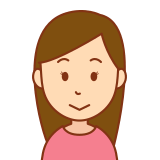
ESETの他との違いやデメリットを教えてほしい。

今日はそんな方のために私も使用しているセキュリティソフトESETのメリット/デメリットと導入方法を紹介するね。
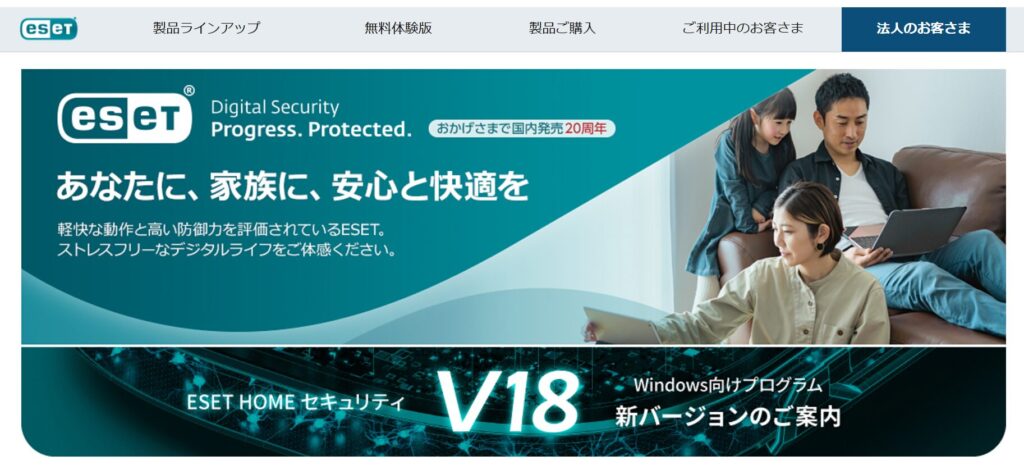
1. ESETとは
ESETは、スロバキアのセキュリティ企業が開発したアンチウイルスソフトウェアです。
世界中で使われており、その高い検出力と軽快な動作が評価されています。
日本ではCanonが代理店となっており、「ESETセキュリティソフト」として提供されており、価格の安さや軽さが評価され、特に個人ユーザーに人気があるセキュリティソフトになります。
2. ESETのメリット
2.1 軽快な動作
ESETの最大の特徴はその「軽さ」です。他のセキュリティソフトと比べて、パソコンの動作に与える影響が少ないため、古いパソコンでも快適に動作します。仕事や趣味で使うアプリケーションの邪魔をしないので、ストレスなく使用できます。
参考:
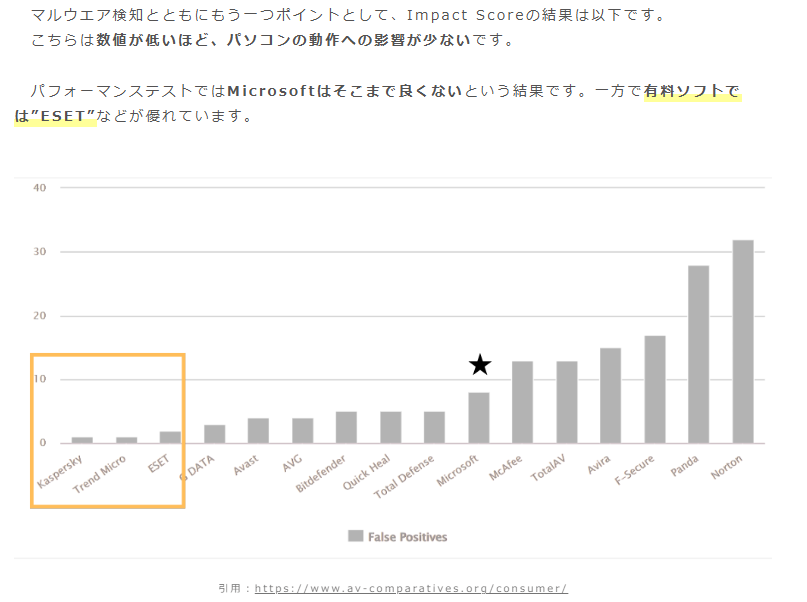
2.2 高いウイルス検出力
ESETはウイルスやマルウェアの検出力に定評があります。最新の脅威に迅速に対応するためのアップデートが頻繁に行われており、未知のウイルスに対する防御力も高いとされています。
検出力については、第三者の外部機関での評価が定期的に行われており、その中でもESETは上位に入っています。
参考:
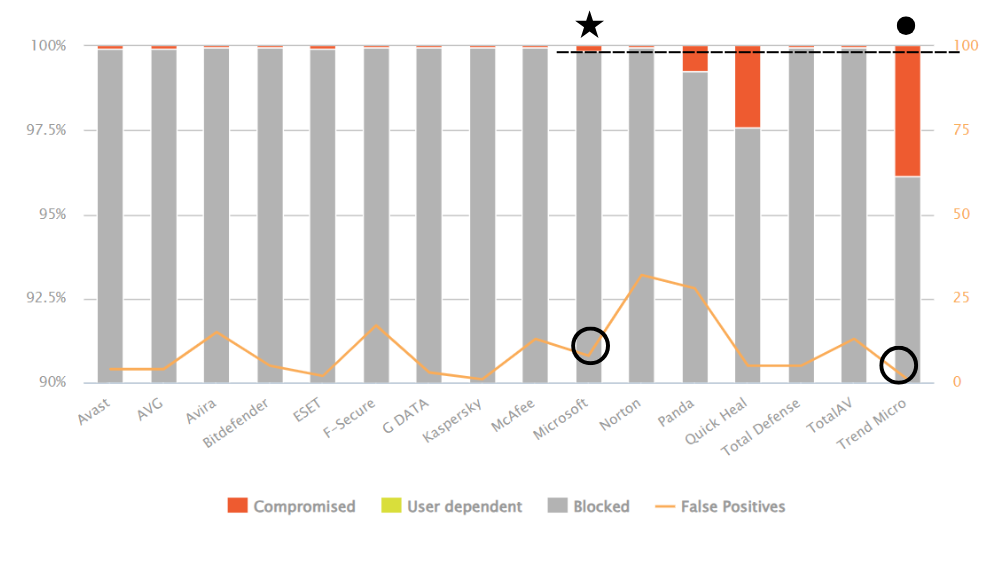
2.3 コストパフォーマンスの良さ
ESETは、
一度購入すると複数年使えるライセンスがあり、
長期間の利用を考えると非常に経済的です。
また、
一つのライセンスで複数のデバイスを保護できるプランも用意されているため、
家族全員で使う場合にも便利です。
月額 約200円/台から利用できます。
料金の最新情報は以下からご確認ください。↓↓
お友達や同僚に勧めたいセキュリティソフト7年連続 No.1
3. ESETのデメリット
もちろん、
ESETにもいくつかのデメリットがあります。
3.1 機能がシンプルすぎる場合がある
ESETは軽快さを重視しているため、
基本設定画面ではON/OFF表示など、
一部の高度な機能が省略されています。
詳細設定画面では細かい設定ができますが、
より複雑になってしまうため、
PCやセキュリティに詳しくない方が、
詳細なファイアウォール設定や特定のシステムチューニング機能を求める場合には不向きです。
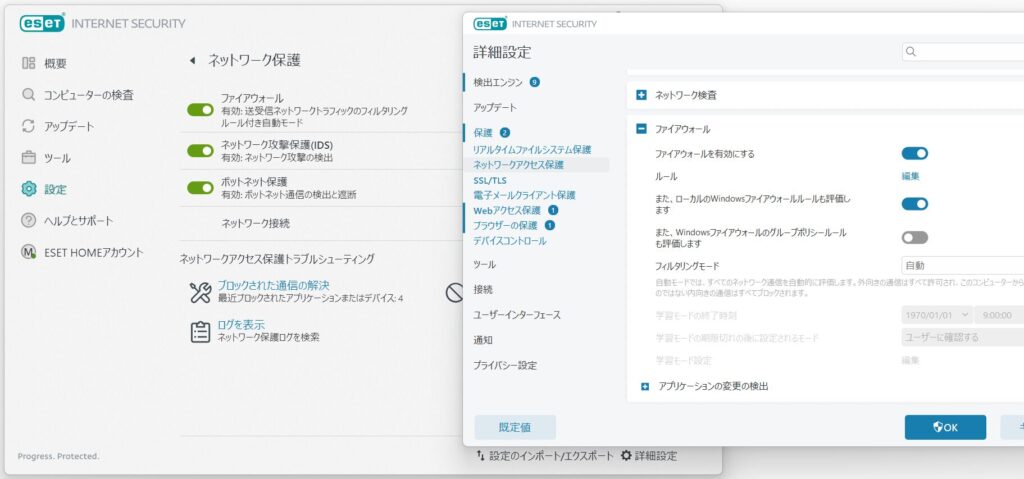
3.2 無料版がない
ESETには、
試用版はありますが完全に無料で使える版はありません。
一部のセキュリティソフトでは無料版が提供されているため、
「お金を一円もかけたくない」という人にとっては不向きです。
また、
どうしても無料で利用したい方は、
以下のようなオプションで付いてくるライセンスを活用しましょう。
■セキュリティソフトが付いてくるインターネット回線まとめ
■こちらではセキュリティソフトが無料で付いてくるPCを紹介しています。
3.3 iOSには一部機能が対応していない
メイン機能のウィルス検知などはiPhoneなどのiOSには対応していません。
iOSでもパスワードマネージャーなど使える機能はいくつかありますが、iPhoneをメインとしているユーザーにとってはコスパは悪いと言えるかもしれません。
4. ESET導入方法
ESETを導入したいと思った方にはこれから導入方法を説明します。
以下の手順に従えば、初心者でも迷うことなくインストールできますので、ご安心ください。
4.1 購入
ESETは家電量販店、オンラインショップなどで購入できます。
以下はオンラインショップのリンク先です。
定期的に割引もされているので、店頭購入前に価格比較をしてみてください。
4.2 インストール
購入した時に、
登録したメールアドレス宛てや、
店舗購入時の用紙に
ダウンロードリンクが記載されます。
以下の手順でインストールを進めてください。
- ダウンロードした設定ツール(インストーラーファイル)を開く。
- 表示される指示に従い、インストールを進める。
- ライセンスキーを入力して認証を行う。
※メールアドレスに送付されます。 - インストール完了後、自動的にウイルススキャンが開始されます。
さらに詳しい解説は、こちらの資料をご覧ください。
4.3 初期設定
ESETは基本的にデフォルト設定で十分に機能します。
ただし、以下の設定を確認するとさらに安心です。
※クリックすると詳細手順が表示されます。
プログラム自動アップデート機能:常に最新版を利用。
1.パソコンの画面右下にあるESETアイコンをクリックする
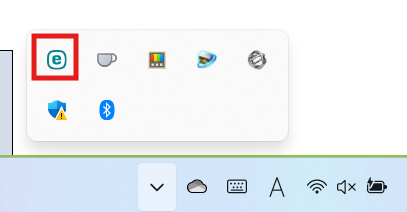
2.基本画面が開いたら、[設定]→[詳細設定]をクリックする。
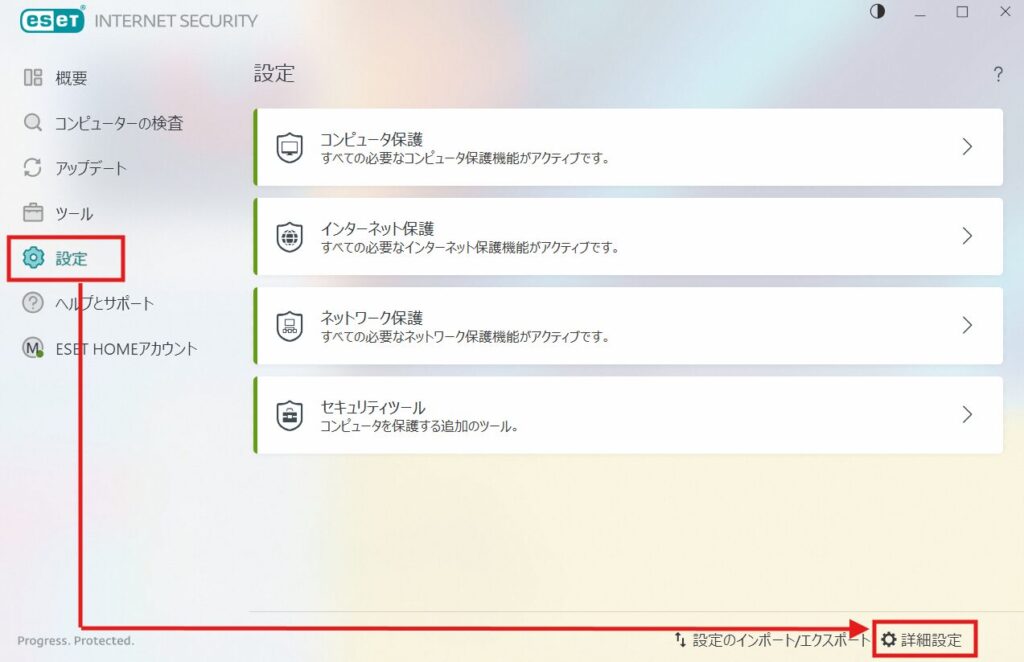
3.[アップデート]→[プロファイル]→[アップデート]の順に進む
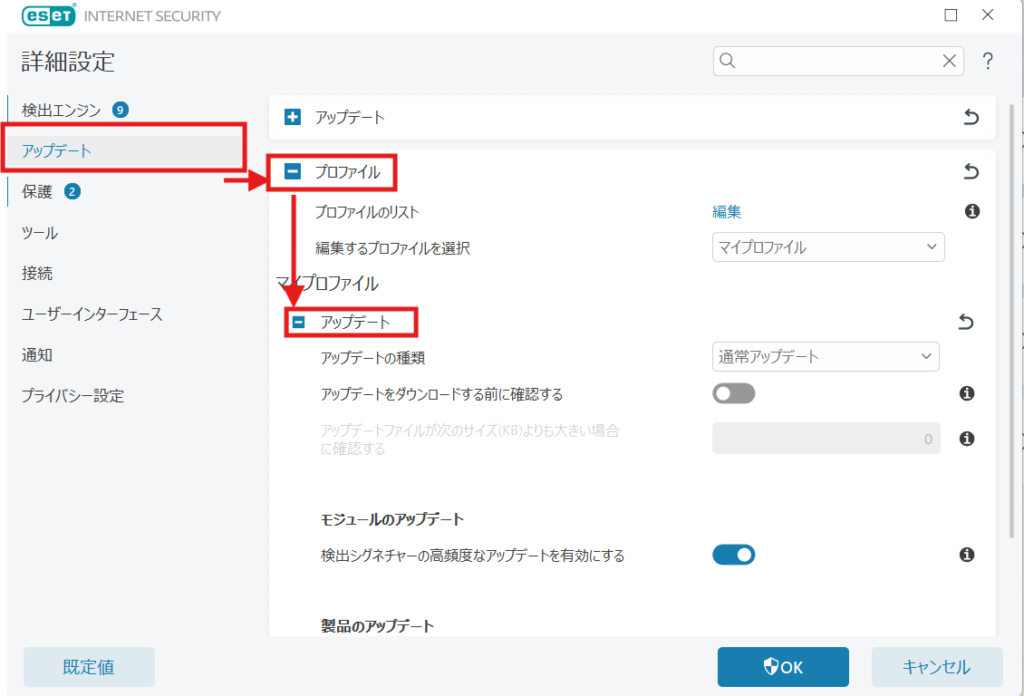
4.[アプリケーション機能のアップデート]が有効になっていることを確認する。
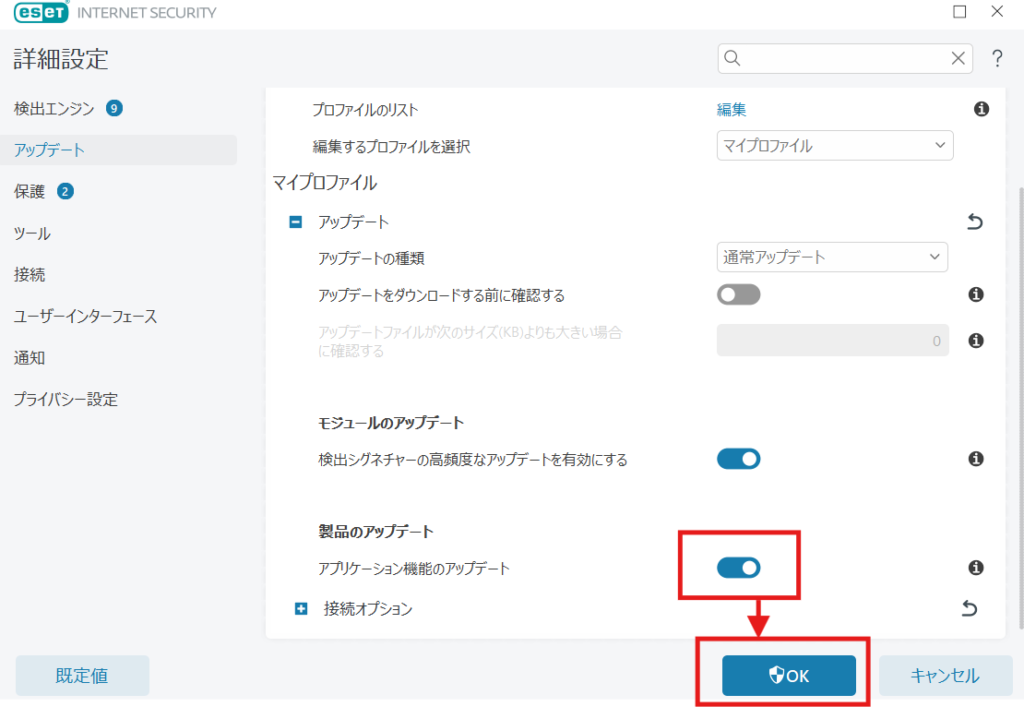
以上で完了です。
/
定期スキャンのスケジュール設定:毎週一回程度のスキャンを設定。
1.パソコンの画面右下にあるESETアイコンをクリックする
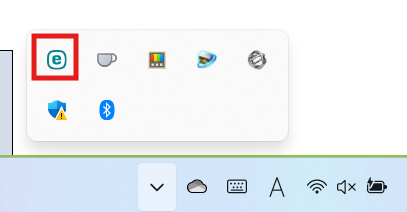
2.左メニューから「ツール」をクリックし、「スケジューラ」をクリックする。
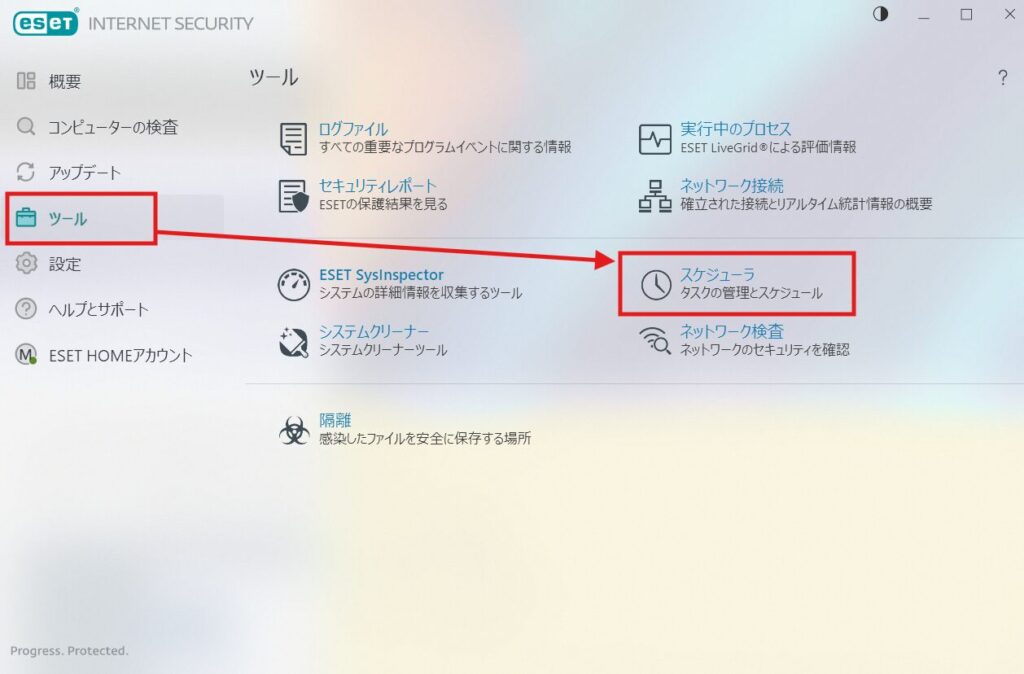
3.タスクの追加をクリックする。
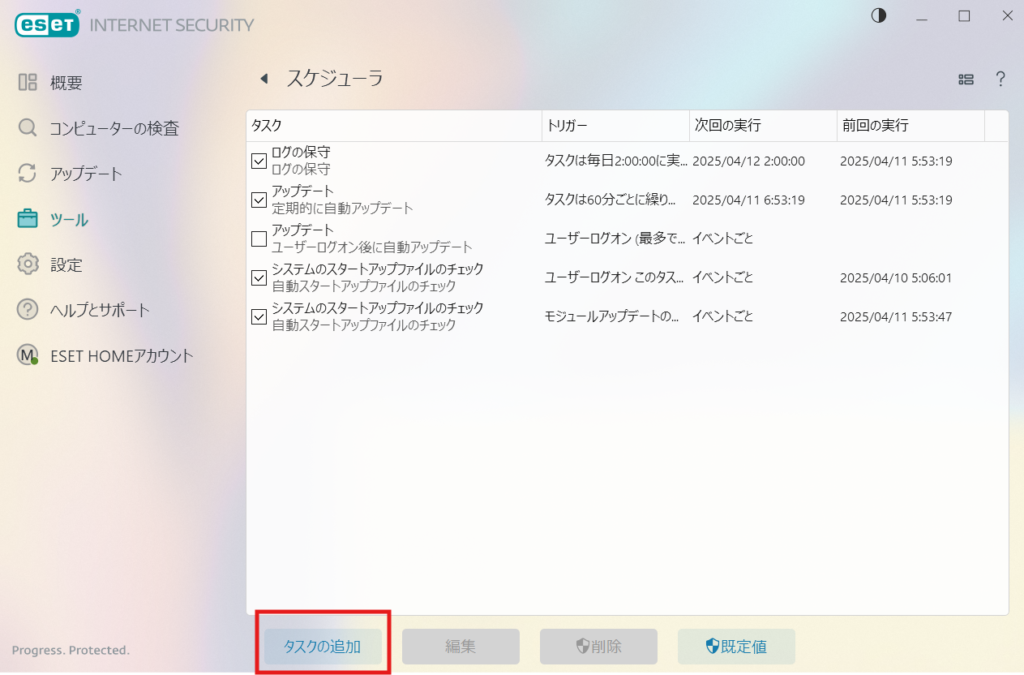
4.タスク名に適当な名前を⼊⼒し(なんでもOKです。)、
タスクの種類を「コンピュータの検査」に選択し、
有効にチェックを⼊れ、「次へ」をクリックする。
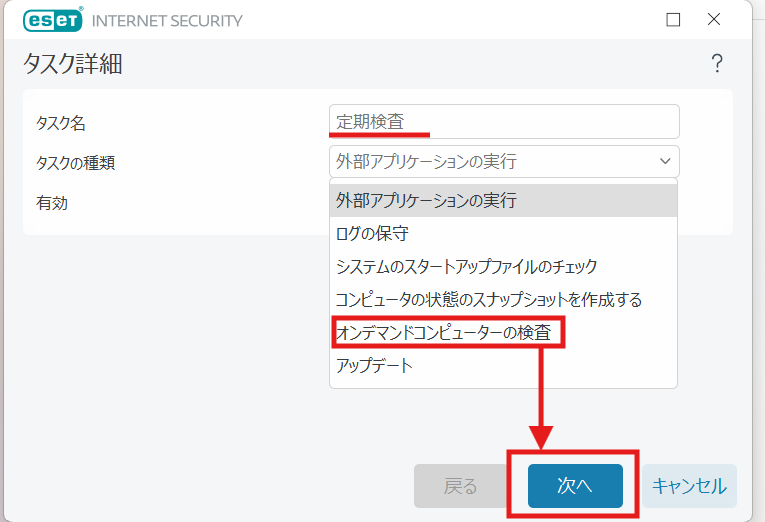
5..実⾏するスケジュールタスクを「毎週」にチェックを入れて、「次へ」をクリックする。
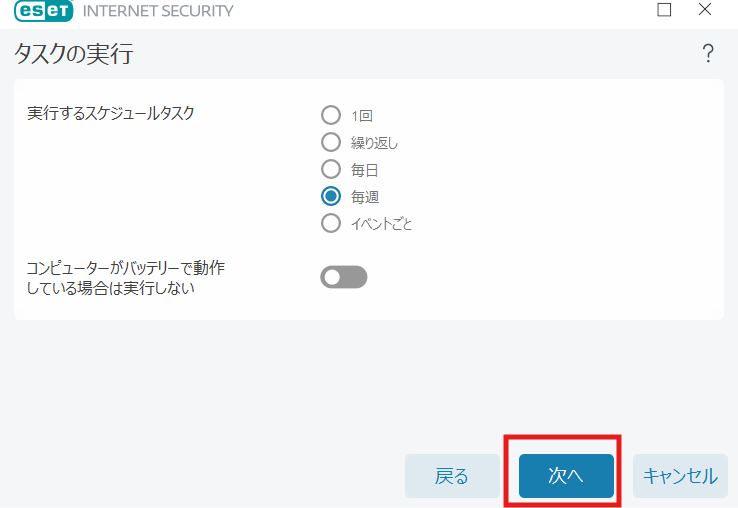
6.タスクの実⾏の時間と曜⽇にチェックを⼊れ、「次へ」をクリックします。
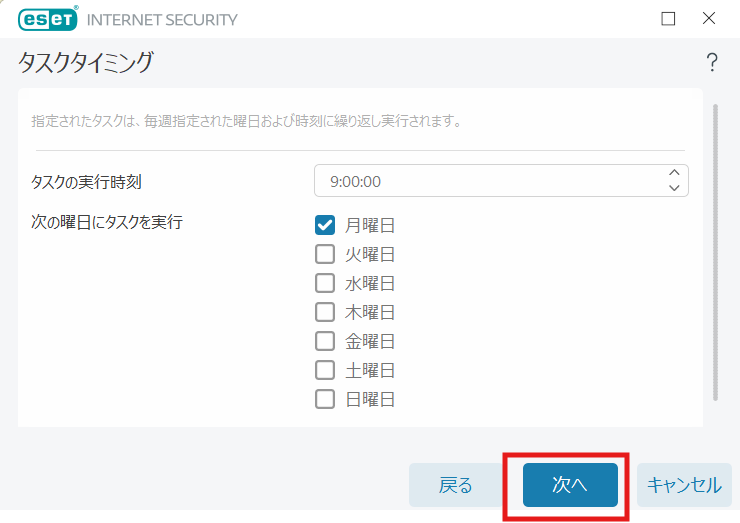
7.「実⾏可能になり次第実⾏する」に選択し、「次へ」をクリックする。
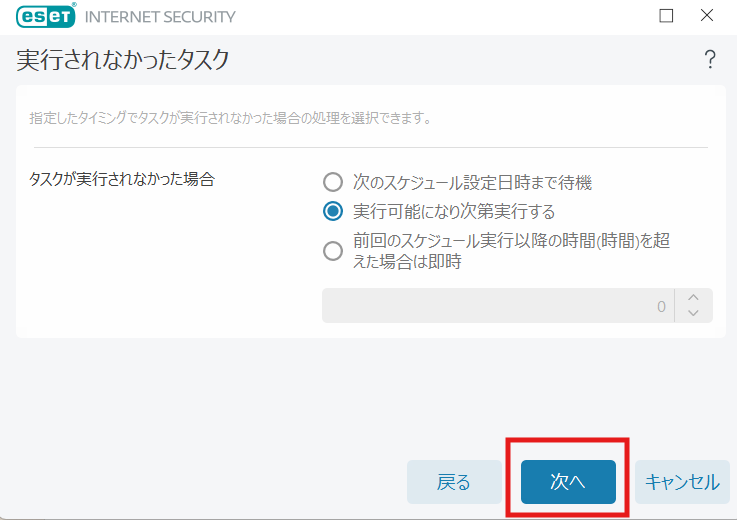
8.検査対象で「PC」を選択し、「OK」をクリックします。
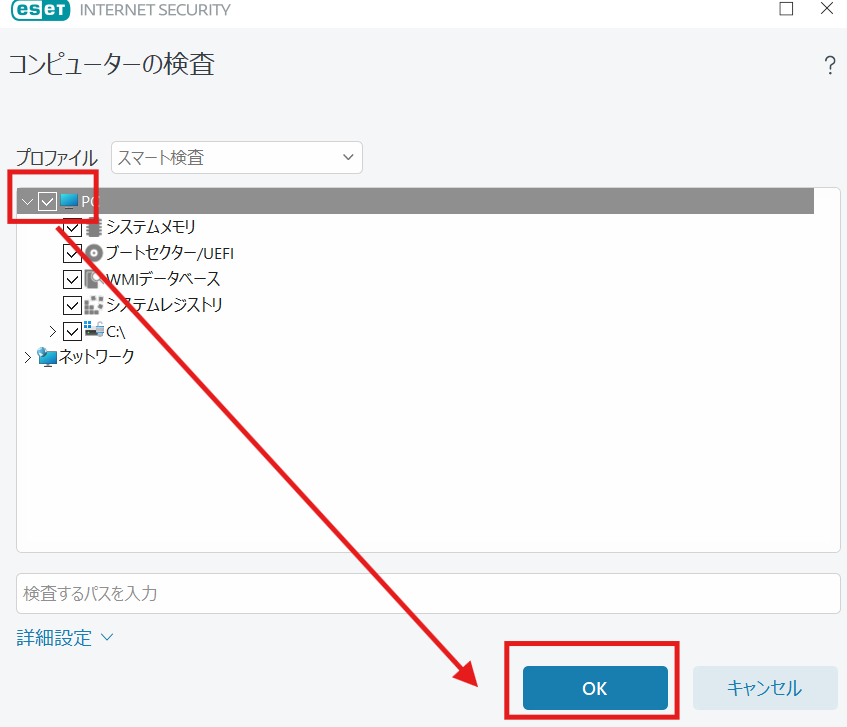
以上で完了です。
4.4 モバイルデバイスへの導入
スマートフォンやタブレットにもESETを導入できます。
Google Playストアからアプリをダウンロードし、ライセンスを登録するだけで完了します。
5. まとめ|ESETは安心して使えるセキュリティソフト
ESET(イーセット)は、
・動作が軽く
・ウイルス検出力が高く
・価格も比較的手ごろ
という特徴を持つ、使い勝手の良いセキュリティソフトです。
パソコン初心者の方から上級者まで、幅広く利用されています。
一方で、
- 無料版がないこと
- 細かいカスタマイズがやや難しい点
といったデメリットもあります。
とはいえ、日常のネット利用においては必要十分な機能がそろっており、多くの方にとって安心して使える選択肢のひとつです。
「これからセキュリティソフトを入れようかな」とお考えの方は、ESETも候補のひとつとして検討してみてはいかがでしょうか。
🔍 セキュリティソフトは“安心の一部”にすぎません
セキュリティソフトを入れるだけでは、安全とは言いきれません。
家族みんなが安心してネットを使うためには、ほかにもできることがあります。
▼詳しくはこちらにまとめています
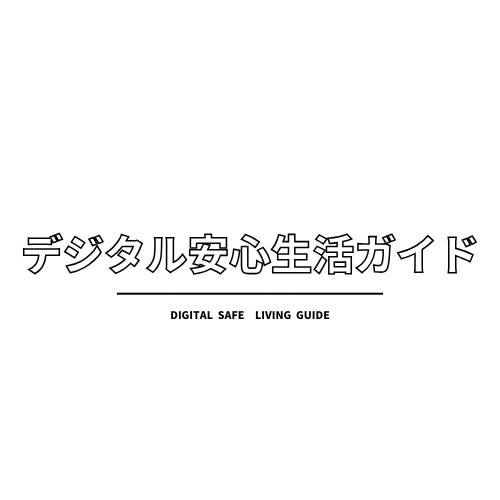






コメント